macOS Sonoma 14.2는 Shazam을 iPhone과 같은 제어 센터에 통합합니다.
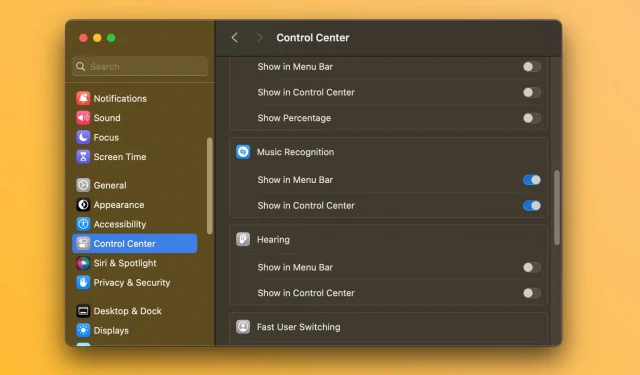
macOS Sonoma 14.2를 사용하면 전용 앱을 사용하지 않고도 Mac의 제어 센터에서 노래를 인식하고 식별된 노래 기록을 볼 수 있습니다.
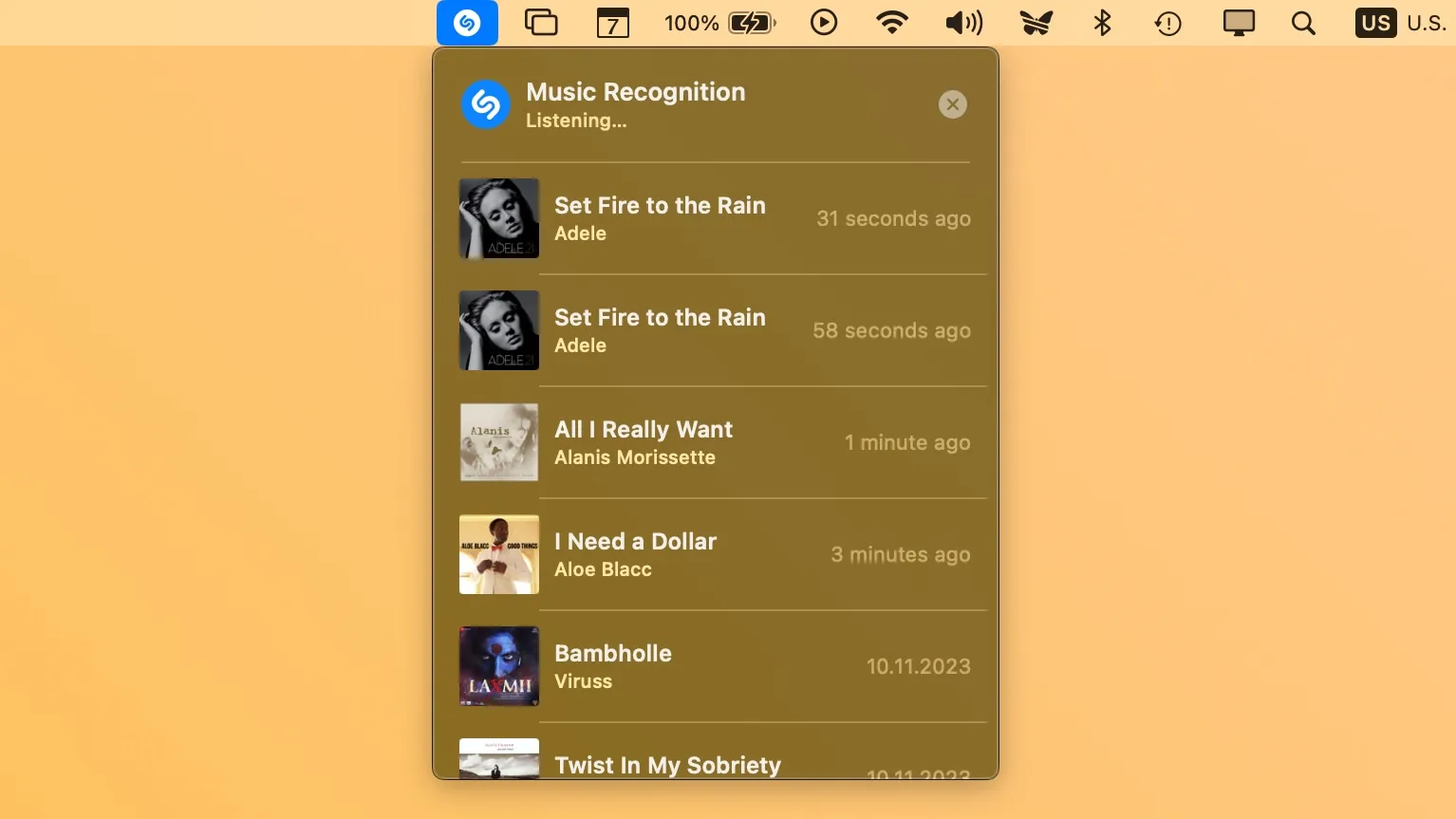
전용 앱이 필요하지 않습니다 | 이미지: 크리스티안 지브렉/iDB
업데이트에서는 Shazam의 제어 센터와 메뉴 표시줄 통합을 켜거나 끌 수 있는 제어 센터 설정에 새로운 음악 인식 섹션이 추가되었습니다.
이전에는 노래를 인식하고 과거 기록을 보려면 메뉴 막대 바로가기가 있는 Shazam의 macOS 앱을 설치하고 수동으로 활성화해야 했습니다.
이 기능은 이제 macOS Sonoma 14.2에 직접 내장되어 있으므로 전용 Shazam Mac 앱을 다운로드할 필요가 없습니다. Apple은 현재 macOS 14.2를 테스트하고 있으므로 새로 추가된 음악 인식 섹션을 확인하려면 몇 주 후에 업데이트가 공개될 때까지 기다려 주십시오.
macOS Sonoma 14.2, Shazam을 제어 센터에 추가
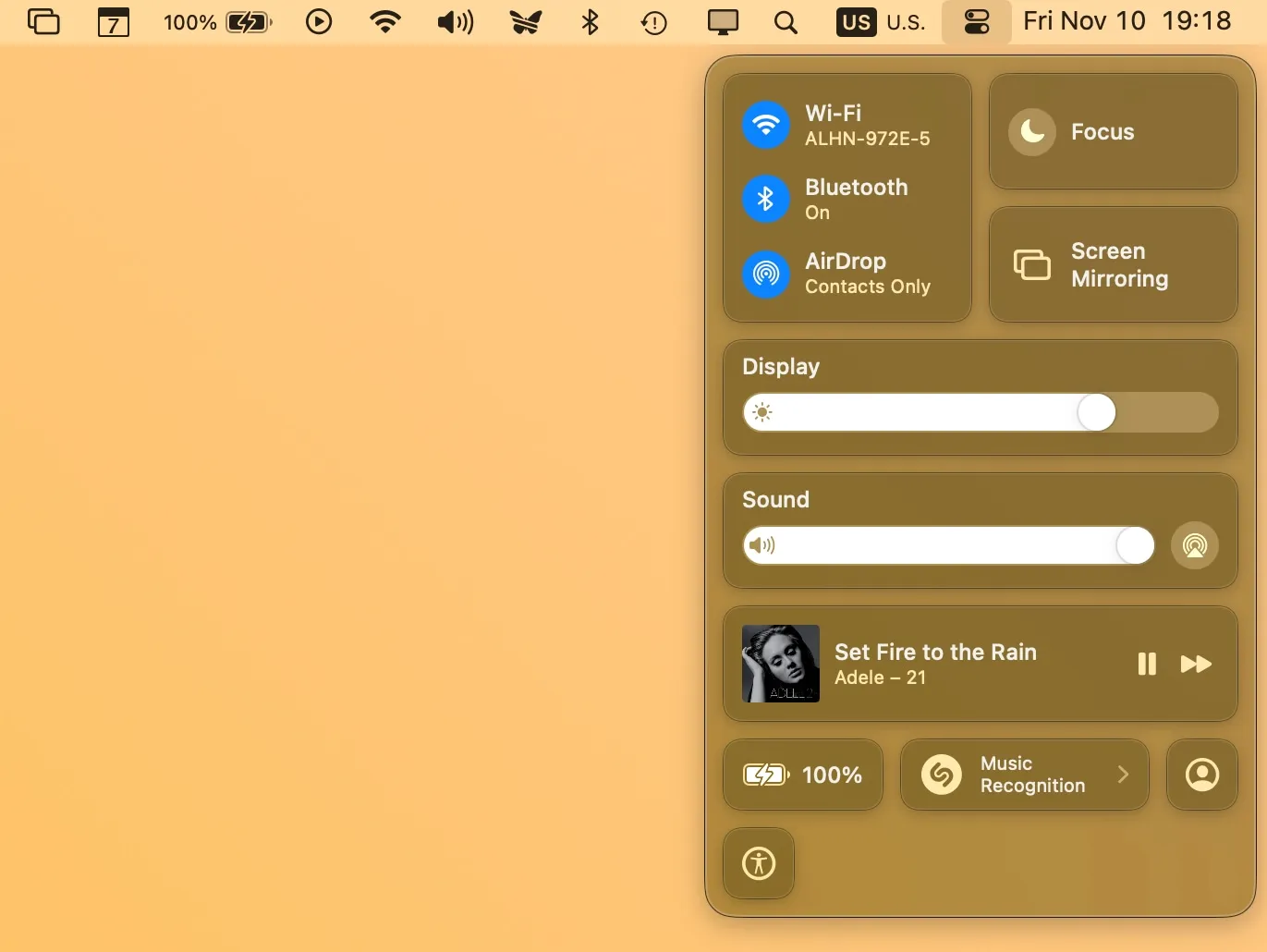
제어 센터에서 Shazam 음악 인식 | 이미지: 크리스티안 지브렉/iDB
제어 센터에 Shazam이 긴밀하게 통합된 음악 인식 기능은 수년 동안 iPhone 및 iPad에서 사용할 수 있었습니다 . macOS Sonoma 14.2를 통해 Shazam은 이제 운영 체제 내부에 직접 통합되었습니다.
Shazam은 HomePod, Apple Watch 및 기타 장치에서 Siri를 통해서도 사용할 수 있습니다. Apple은 2017년 12월 Shazam을 인수했습니다.
Mac 제어 센터에 Shazam을 추가하는 방법
macOS 제어 센터 및 제어 센터 설정 내 음악 인식 섹션의 메뉴 막대에 Shazam을 추가할 수 있습니다.
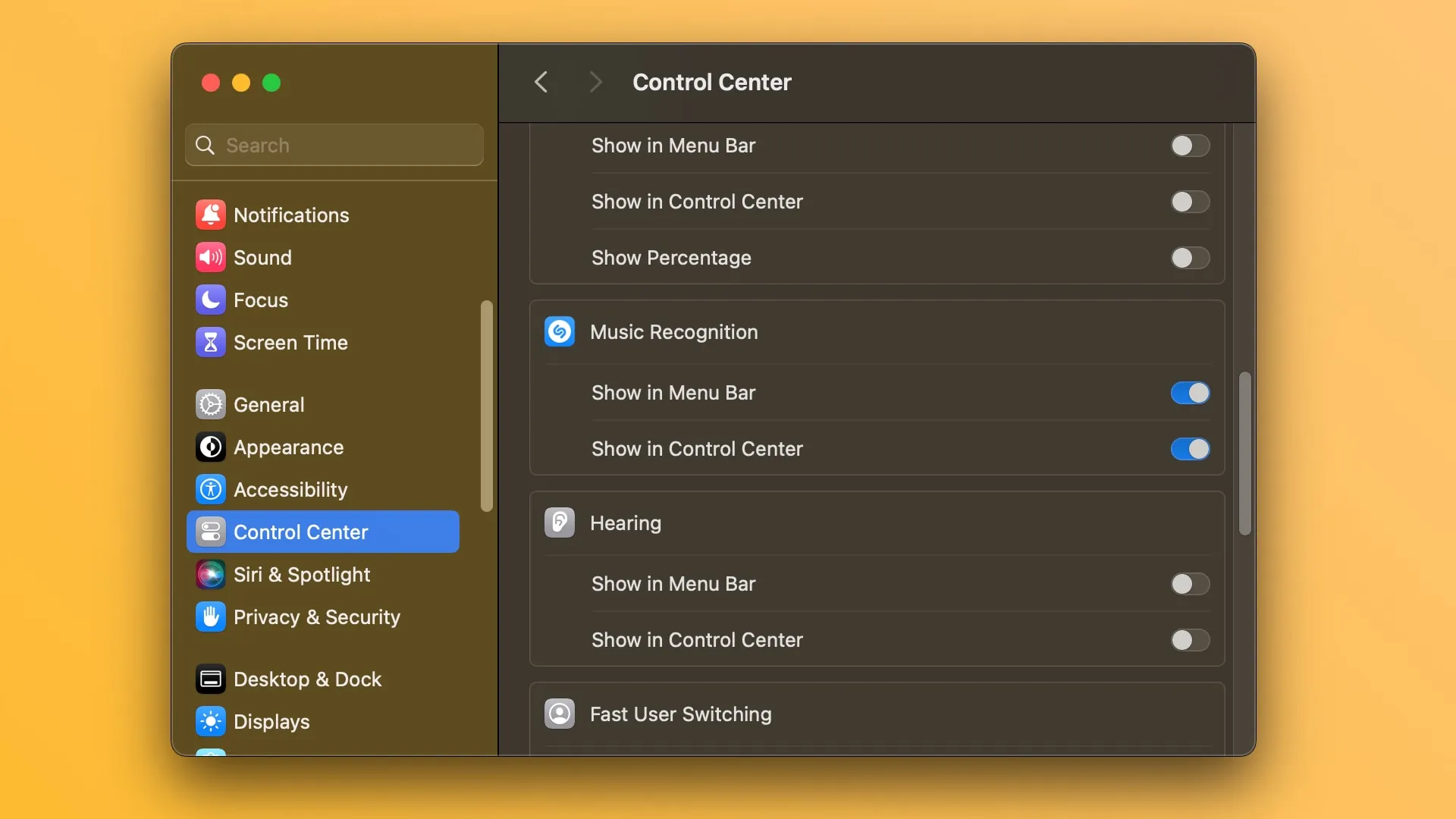
Mac에서 Shazam 통합 | 이미지: 크리스티안 지브렉/iDB
- Apple 메뉴를 클릭하고 시스템 설정 을 선택합니다 .
- 시스템 설정 사이드바에서 제어 센터를 선택합니다 .
- 절반 아래로 스크롤하고 음악 인식 섹션 의 메뉴 표시줄에 표시 및 제어 센터 에 표시 옆에 있는 스위치를 ON 위치로 밉니다.
제어 센터 토글이 활성화된 상태에서 메뉴 막대에서 제어 센터 아이콘을 클릭한 다음 하단에 있는 음악 인식을 선택하면 이전에 Shazam을 통해 식별한 노래 기록이 표시됩니다. 메뉴 상단에는 Shazam 로고와 유사한 음악 인식 아이콘이 표시됩니다.
Mac 제어 센터에서 Shazam을 사용하는 방법
Mac에서 재생 중인 노래를 식별하려면 이 아이콘을 클릭하여 파란색으로 바뀌면 청취 세션이 진행 중임을 나타냅니다. 잠시 후 Shazam에 노래 제목이 표시됩니다. Apple Music 앱에 나열된 음악을 열려면 앨범 아트를 클릭하세요.
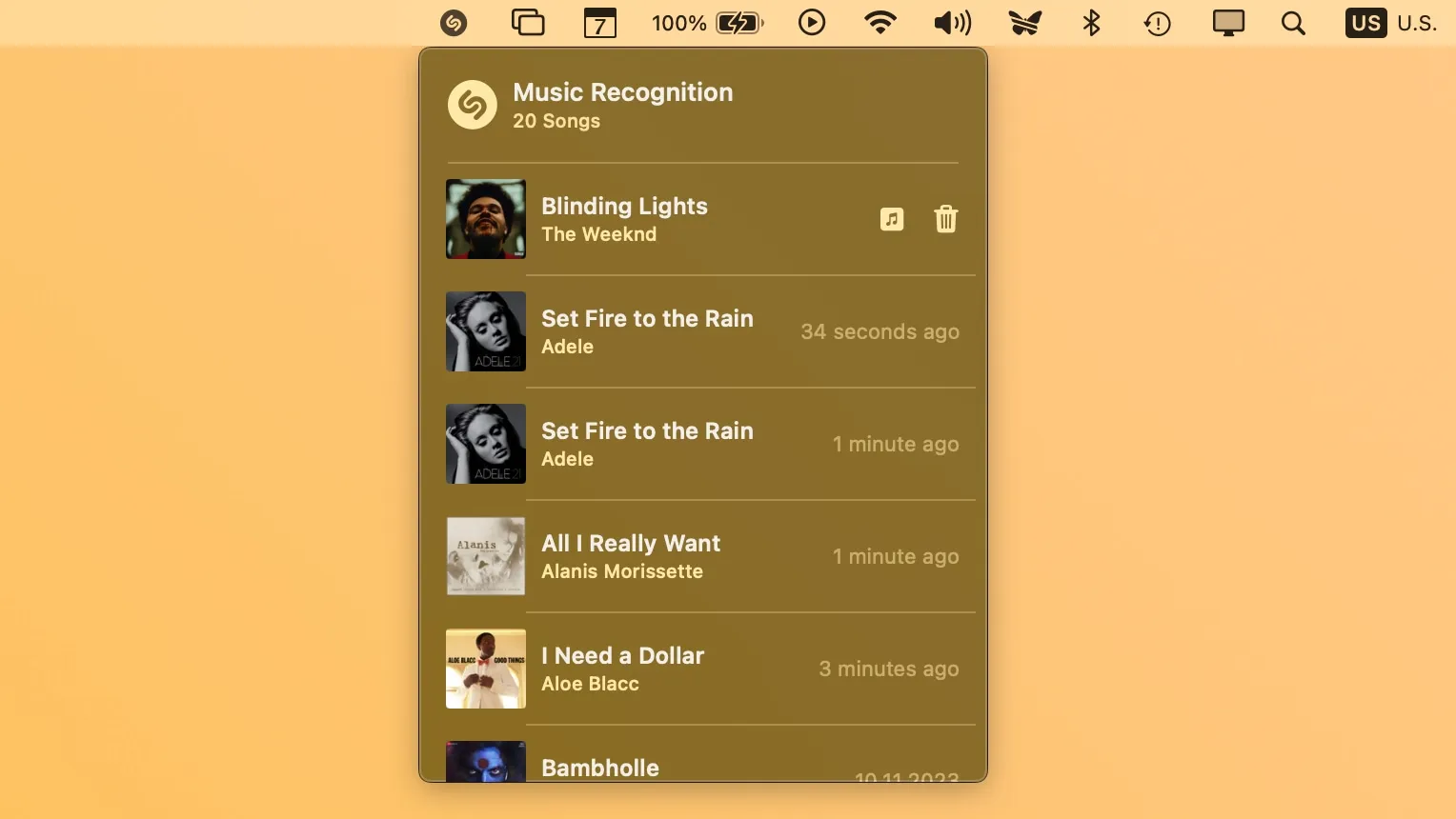
식별된 노래의 기록은 클릭 한 번으로 확인할 수 있습니다 | 영상:
웹의 Shazam에서 노래를 열려면 해당 제목을 클릭하세요. 항목을 삭제하려면 휴지통 아이콘을 클릭하고 노래 삭제를 선택하여 작업을 확인하세요. 이렇게 하면 iCloud 동기화 설정에서 음악 인식 옵션이 활성화된 모든 기기의 Shazam 기록에서만 노래가 삭제됩니다.
iPhone, iPad, Mac 및 Apple Watch에서의 Shazam 통합에 대한 자세한 내용은 Apple 웹사이트 의 지원 문서를 참조하세요 .
답글 남기기